cad字体显示问号怎么才可以解决
本文章演示机型:戴尔-成就5890,适用系统:windows10家庭版,软件版本:AutoCAD 2020;
在打开的CAD图纸选中显示为问号的文字,鼠标右键单击,选择【特性】,进入特性面板后,左上角的选项选择【文字】,然后记住图层后面显示的名称,按键盘上的Esc退出文字选择,在下方的键入命令框中输入【qse】,选择【QSELECT】;
就进入到了【快速选择】界面,对象类型选择【文字】,特性选择【图层】,打开下方的【值】的选项框,找到特性面板中图层后方显示的名称,都设置好了之后点击左下角的【确定】,这样就将该文字图层的所有对象都选中了,回到特性面板选中样式,在右侧的字体中,选择一个合适的字体即可;
本期文章就到这里,感谢阅读 。
cad字体显示问号如何才能解决呢本视频演示机型:戴尔-成就5890,适用系统:windows10家庭版,软件版本:AutoCAD 2020;
在打开的CAD图纸选中显示为问号的文字,鼠标右键单击,选择【特性】,进入特性面板后,左上角的选项选择【文字】,然后记住图层后面显示的名称,按键盘上的Esc退出文字选择,在下方的键入命令框中输入【qse】,选择【QSELECT】;
就进入到了【快速选择】界面,对象类型选择【文字】,特性选择【图层】,打开下方的【值】的选项框,找到特性面板中图层后方显示的名称,都设置好了之后点击左下角的【确定】,这样就将该文字图层的所有对象都选中了,回到特性面板选中样式,在右侧的字体中,选择一个合适的字体即可;
本期视频就到这里,感谢观看 。
cad字体显示出现问号该怎么办呢1、首先在电脑桌面上打开CAD工程图纸 。
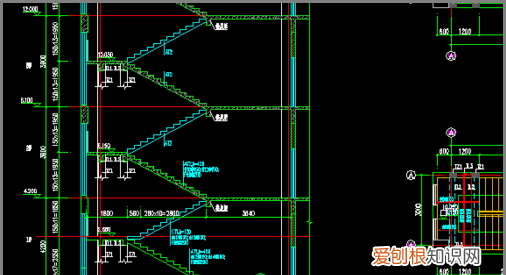
文章插图
2、现在可以看到想要看的文字显示为问号 。需要将问号改成宋体的文字 。
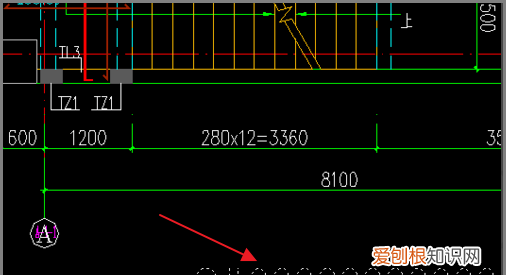
文章插图
3、接着选择文字然后快捷键“ctrl+1”,在弹出的对话框中,找到文字的样式选择宋体即可 。
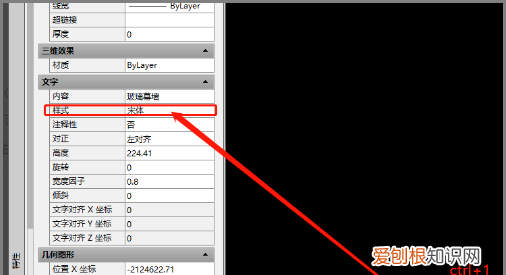
文章插图
4、最后在下方就可以看到问号变成宋体字了 。
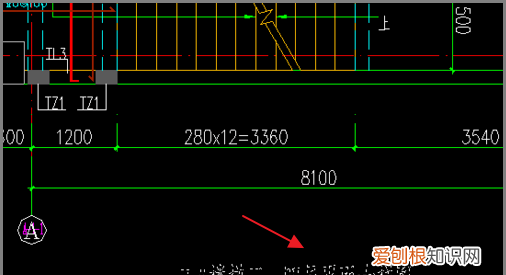
文章插图
Auto CAD字体显示问号怎么办CAD图纸上字体显示问号怎么办?这是很多使用CAD的朋友都会遇到的情况,如果问号很少还可以解决,但是通常大家都会碰到图纸上都是问号,这可愁煞了很多朋友 。不过现在大家不用担心了,下面给你带来几种处理方式解决它,不再提示未找到字体 。
由于CAD版本众多,各个版本之间有差异如字体库 。使用不同版本的CAD绘制工程图之后,利用另外的CAD版本打开或者是使用别的电脑上的CAD打开,经常出现未找到字体、字体显示问号等问题 。另外,如果使用天正建筑或者是PKPK绘制的图纸,在CAD中打开,都常常会显示问号;工程图纸中,问号少好办,但更多情况下是所有图纸中,到处都是问号,遇到它,很多人不知所措 。工程图纸是不允许打印出带问号图纸的,下面一起来看看吧!
方法1:针对式解决法
首先讲这个方式,“缺什么补什么” 。如果缺乏的字体较少,本方式处理快,同时也能够省下不少储存空间 。打开CAD图纸,这时候会提示“指定字体给样式”,比如这里的“tssdeng.shx” 。记下缺乏的样式“tssdeng.shx”,搜索并下载该字体,并解压 。
解压完毕,复制该字体,右键点击缺乏字体的CAD版本,然后点击最下方的“属性”进入到安装CAD的属性界面 。
推荐阅读
- 小米10如何截屏,小米10不能截屏
- photoshop怎么制作动画,PS怎么样才可以打马赛克
- 木耳被泡发后怎么储存,玉木耳泡发可以储存多久
- 方舟抓钩怎么断勾,方舟生存进化抓钩怎么收回
- 斐乐书包怎么样
- 面包的配料最佳比例,用面包机制做面包的最佳配料配比明细
- lol怎么看皮肤剩余天数,lol怎么看皮肤是谁送的
- 冲冠一怒为红颜下一句,冲冠一怒为红颜冠指什么
- ps如何把图片改为线稿,ps要怎样才可以把照片变成线稿


